После выбора типа абонента (в окне «Укажите тип абонента») откроется окно с реквизитами. В зависимости от типа абонента состав реквизитов в каждом окне различен.
В нижней части любого окна с реквизитами расположены четыре кнопки.
![]()
Нижняя часть окна с реквизитами
1.Сменить тип абонента. По данной кнопке возможно сменить тип абонента – организации, например, если при внесении типа была допущена ошибка или в процессе работы тип абонента - организации изменился (например, юридическое лицо стало обособленным подразделением). При нажатии данной кнопки открывается окно «Укажите тип абонента» (см.выше), в котором указывается требуемый тип абонента.
2.Показать ошибки. При нажатии данной кнопки можно просмотреть список тех реквизитов, которые внесены некорректно (с ошибками) или отсутствуют.
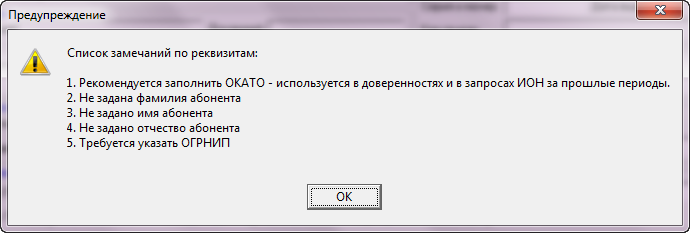
Окно с перечнем замечаний по реквизитам
| Выход из окна с перечнем замечаний по реквизитам осуществляется по кнопке «ОК» или кнопке |
| Если реквизиты, необходимые для корректной работы программы «СТЭК - ТРАСТ», внесены правильно, после нажатия кнопки «Показать ошибки» появится сообщение «Замечаний нет». |

Окно с сообщением «Замечаний нет»
| По кнопке «ОК» или кнопке |
3. Сохранить. По данной кнопке осуществляется выход из окна реквизитов после окончания редактирования (с сохранением внесенных данных). В случае, если внесены не все реквизиты (или внесены некорректно, с ошибками) при нажатии кнопки «Сохранить» появится окно с перечнем замечаний по заполнению реквизитов. Можно вернуться к редактированию реквизитов по кнопке «Исправить реквизиты». По кнопке «Выход» окно с реквизитами закроется.
4.Отменить. По данной кнопке выполняется выход из окна реквизитов с отменой редактирования (внесенные данные не сохранятся). При нажатии кнопки появляется окно подтверждения на отмену редактирования реквизитов. Для выхода с отменой редактирования реквизитов нужно нажать кнопку «Да». По кнопке «Нет» или кнопке ![]() выход из окна реквизитов отменяется.
выход из окна реквизитов отменяется.

Окно подтверждения на отмену редактирования реквизитов
| В верхней правой части любого окна с реквизитами расположена кнопка |

Верхняя часть окна с реквизитами
При заполнении реквизитов большая часть данных вносится вручную, некоторые данные заполняются с помощью справочников.
Заполнение данных с помощью справочников реализовано следующим образом.
1.Заполнение данных через справочник по кнопке ![]() .
.
| Если в поле с реквизитом справа присутствует кнопка |

Поле с реквизитом, заполняемое выбором из справочника
| При нажатии курсором мыши на кнопку |
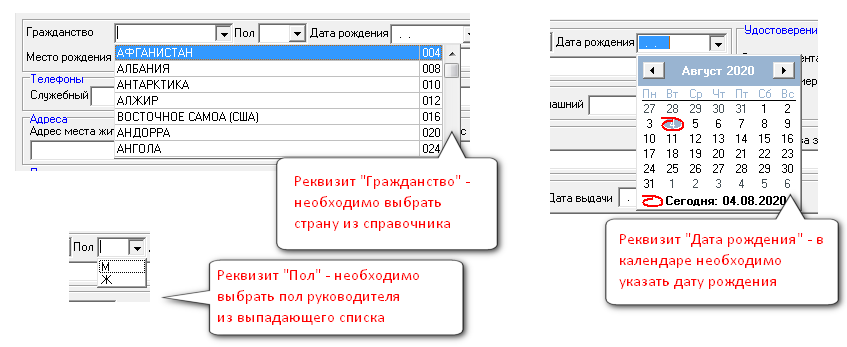
Открытие справочников
| Для заполнения поля с реквизитом из справочника необходимо выполнить одно из описанных ниже действий: |
•щелкнуть курсором мыши по нужному значению в открывшимся по кнопке ![]() справочнике (выпавшем списке), после чего поле с реквизитом будет заполнено.
справочнике (выпавшем списке), после чего поле с реквизитом будет заполнено.

Выбор значения в справочнике с помощью курсора мыши
•в поле с реквизитом ввести вручную первые символы нужного значения (или все символы). Это удобно, когда справочник содержит много значений и затруднительно выполнить визуальный поиск. После ввода символов курсор мыши автоматически перемещается в справочнике на то значение, которое удовлетворяет введенным символам. Одновременно заполняется поле с реквизитом.

Фильтр значений в справочнике по первым символам
1.Заполнение данных через справочник по кнопке ![]() .
.
| Если в поле с реквизитом справа присутствует кнопка |

Поля с реквизитами, заполняемые из справочника
| При нажатии курсором мыши на кнопку |
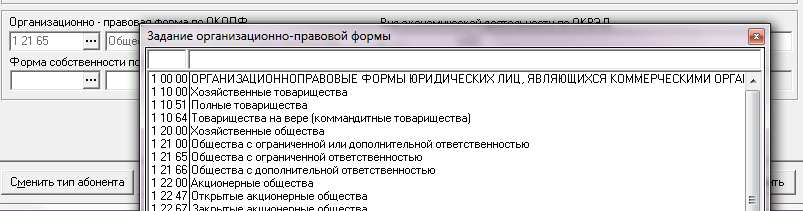
Справочник по ОКОПФ
| Для заполнения поля с реквизитом из справочника необходимо выполнить одно из описанных ниже действий: |
•дважды щелкнуть курсором мыши по нужному значению в открывшимся по кнопке ![]() справочнике, после чего поле с реквизитом будет заполнено.
справочнике, после чего поле с реквизитом будет заполнено.
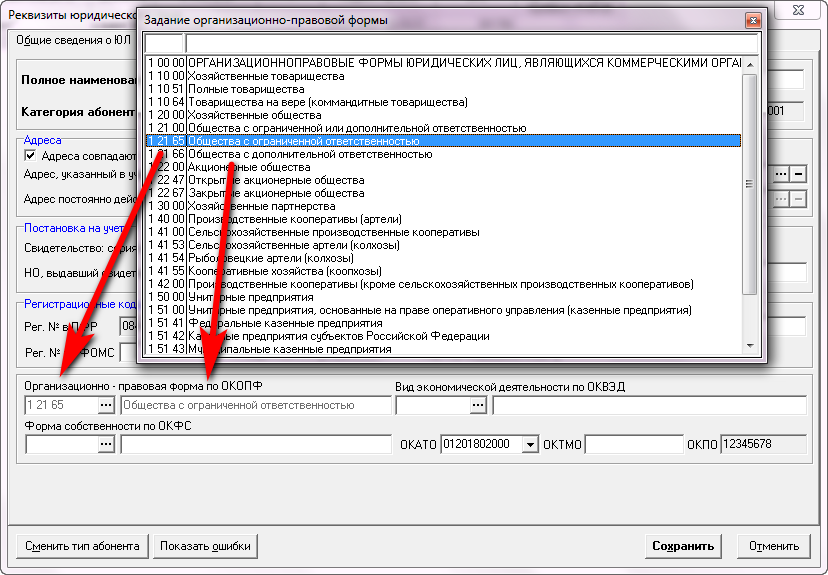
Выбор значения в справочнике с помощью курсора мыши
•в верхних (пустых) полях справочника ввести вручную первые символы нужного значения (например, код или наименование). Это удобно, когда справочник содержит много значений и затруднительно выполнить визуальный поиск. После ввода символов значения в справочнике автоматически фильтруются и остаются только те, которые удовлетворяют введенным данным.
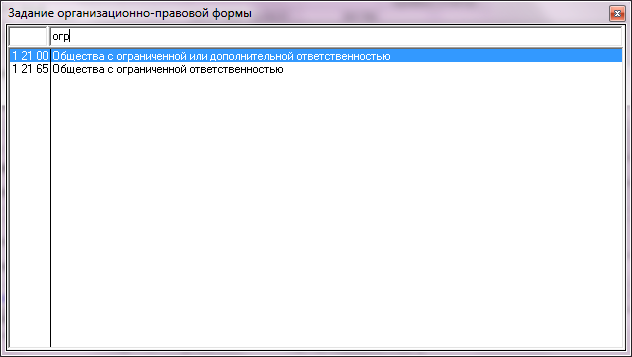
Набор символов в верхних полях справочника
| Выбор требуемого значения осуществляется клавишей Enter или двойным щелчком курсора мыши. При этом заполняются поля, содержащие информацию, как о коде, так и о названии соответствующего реквизита. |

Информация о коде и названии реквизита
| Особенности заполнения реквизитов адреса. |
| Поля, содержащие реквизиты адреса, заполняются через справочники обоих типов, т.е. по кнопке |
| В поле с адресом справа располагаются две кнопки: |
•кнопка ![]() для вызова справочника «Адрес», в котором часть полей с реквизитами заполняются с помощью справочников по кнопке
для вызова справочника «Адрес», в котором часть полей с реквизитами заполняются с помощью справочников по кнопке ![]() ;
;
•кнопка ![]() предназначена для удаления данных из поля с реквизитами адреса. Данная кнопка используется в случаях, когда в поле введены неверные реквизиты адреса (удалить адрес другим способом нельзя).
предназначена для удаления данных из поля с реквизитами адреса. Данная кнопка используется в случаях, когда в поле введены неверные реквизиты адреса (удалить адрес другим способом нельзя).

Поле с реквизитами адреса
| После нажатия кнопки |

Справочник «Адрес»
| Часть полей адреса заполняются вручную, а часть - из справочников по кнопке |
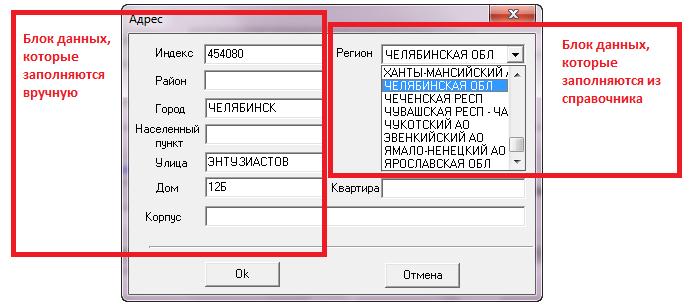
Заполнение реквизитов в справочнике «Адрес»
| Вручную заполняются следующие реквизиты: |
•Индекс. Реквизит, обязательный для заполнения.
•Район. Данный реквизит заполняется, если место расположения организации находится в населенном пункте или областном (районном) городе. Вносится наименование района.
•Город. Данный реквизит заполняется, если место расположения организации находится в городе. Вносится наименование города.
•Населенный пункт. Данный реквизит заполняется, если место расположения организации находится в населенном пункте. Вносится наименование населенного пункта.
•Улица. Данный реквизит заполняется, если в адресе есть улица (проспект, переулок и т.п.). Вносится наименование улицы.
•Дом. Данный реквизит заполняется, если в адресе есть дом. Вносится номер дома.
•Квартира. Данный реквизит заполняется, если в адресе есть квартира/офис. Вносится номер квартиры/офиса.
•Корпус. Данный реквизит заполняется, если в адресе есть корпус. Вносится номер корпуса.
| Через справочник по кнопке |
•Регион. Реквизит, обязательный для заполнения. По справочнику выбирается наименование региона.
•Район. Реквизит заполняется, если внесен вручную. Тогда из справочника выбирается соответствующее обозначение района.
•Город. Реквизит заполняется, если внесен вручную. Тогда из справочника выбирается соответствующее обозначение, а именно – город.
•Населенный пункт. Реквизит заполняется, если внесен вручную. Тогда из справочника выбирается соответствующее обозначение (например, поселок, деревня, населенный пункт и т.п.).
•Улица. Реквизит заполняется, если внесен вручную. Тогда из справочника выбирается соответствующее обозначение (например, улица, переулок, проспект и т.п.).
| Поиск в выпадающем списке справочника «Адрес» (по кнопке |
ВАЖНО!
При заполнении вручную реквизитов «Район», «Город», «Населенный пункт», «Улица» в обязательном порядке должны быть заполнены соответствующие поля справа (признаки территориальных делений).
| После заполнения в справочнике «Адрес» всех необходимых реквизитов по кнопке «ОК» окно закрывается и в поле «Адрес…» помещаются введенные значения. |
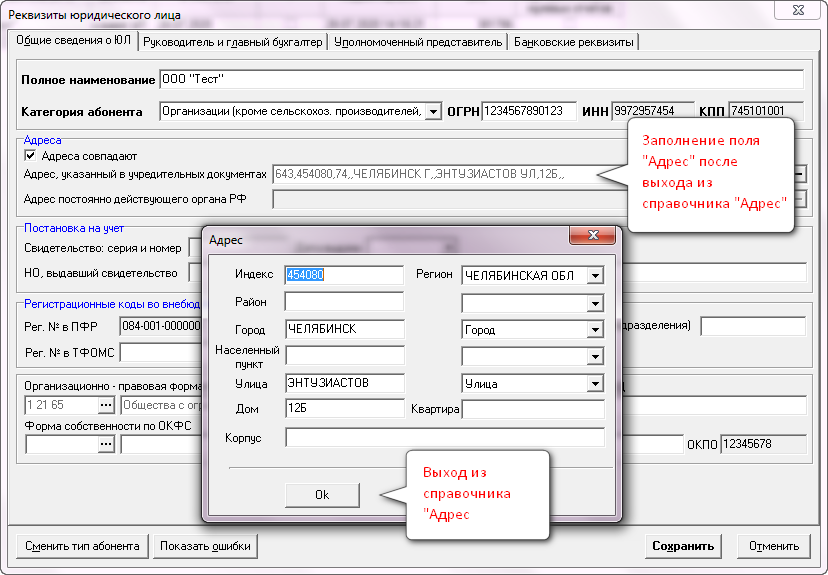
Заполнение поля «Адрес ...»